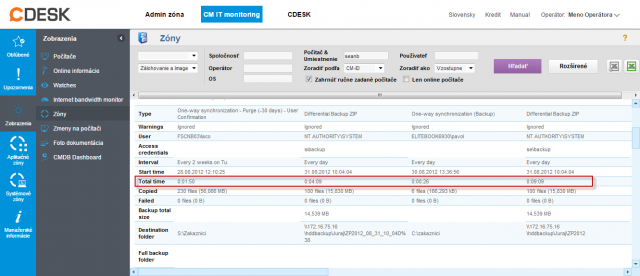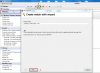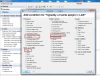Výpadky a kvalita spojení v LAN
Sledovanie výpadkov a kvality spojení v LAN viete monitorovať aj prostredníctvom Watches, ktoré sa nastavujú priamo na PC. Nastaviť môžete watch pre pingovanie dôležitej pracovnej stanice alebo servera z iného PC v lokálnej sieti, ktorý je neustále zapnutý. Na základe pravidelného vyhodnocovania máte informácie o každom výpadku
Samotné nastavenie urobíte cez CMonitor konzolu na PC, spustíte Watch Wizard, zvolíte si názov watchu watch napr. "Výpadky spojení v LAN", doporučujeme zvoliť čo najkratší názov, nakoľko sa bude tento názov Watchu používať v notifikačných mailoch, SMSkách a je vhodné, aby to zaberalo málo miesta a súčasne ste sa ľahko orientovali, k čomu správa patrí. Po zadaní názvu kliknite na Next.

Výpadky a kvalita spojení v LAN sa sledujú pomocou podmienok vyznačených na nasledujúcom obrázku a to: ping, ping packet loss, ping RTT (response time) nastavených na lokálne IP adresy, Transfered speed in LAN Harddrives - monitorovanie rýchlosti prenosu dát z a na zdielaný sieťový disk. Jednotlivé možnosti sú popísané v texte nižšie.
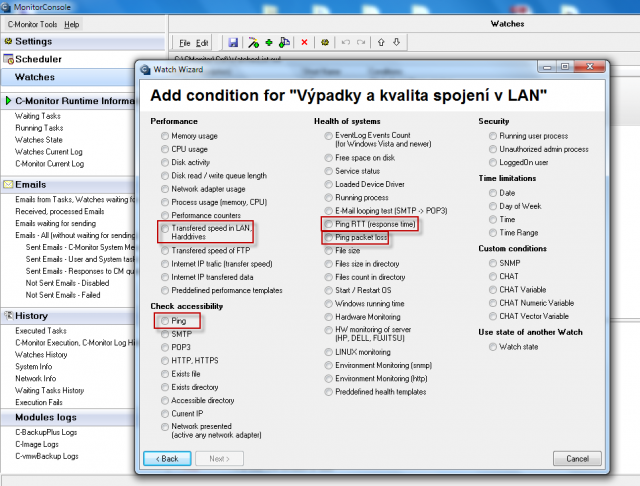
Ping packet loss
Vo Watch wizard zvolíte Ping packet loss a kliknite na tlačidlo Next.
V nasledujúcom okne zadajte do poľa IP (Host) zadajte IP adresu zariadenia z LAN najlepšie IP adresu servera. Zvolíte operátor porovnania, hodnotu percent (zadáte 0% pre zistenie výpadku, v sieti LAN by mal byť nulový Ping packet loss) a testovaciu periódu (doporučujeme 1min). Ostatné hodnoty v hranatých zátvorkách sú nepovinné a použijú sa predvolené (sú uvedené v pop-up bublinke, ktorá sa objaví, keď nadídete nad danú bunku kurzorom), ak ich nepotrebujete meniť. Z nich najdôležitejšia je dĺžka histórie, ktorá je predvolená na 12 (znamená to, že Packet Loss sa vypočítava z 12 posledných testov, tj pri doporučenom nastavení 12min). Ďalej si napríklad môžete dať pingy zapisovať do log súboru, pre prípad, že by sa stratilo spojenie s CM serverom a aby ste nestratili detailné výsledky z týchto testov.
Hodnotu zmeny zvoľte napr. 5%. Do CM serveru sa posiela každá hodnota, ktorá dosiahla zmenu o počet zvolených percent. Aby sme zbytočne server nezahlcovali, je vhodné zvoliť vyššie číslo, ale tak, aby zobrazenie na CM portáli ukázalo podstatné zmeny sledovaného parametra.
Po nastavení parametrov kliknite na Next, v ďalších krokoch môžete zvoliť akcie, ktoré sa budú vykonávať pri chybovom vyhodnotení stavu, po dokončení kliknite na Finish. Po správnom nastavení sa watch objaví v zozname watchov a jeho stav je OK.
Ping response time
Vo Watch wizard zvolíte Ping RTT (response time) a kliknite na tlačidlo Next.
V nasledujúcom okne zvolíte adresu, na ktorú pôjde ping, zadáte sem IP adresu zariadenia pripojeného v LAN napr servera alebo stále zapnutého PC. V poli Value zvolíte akú hodnotu odozvy budeme monitorovať. A to buď čas minimálny, maximálny, alebo priemernú hodnotu . Ďalej zvolíte operátor, hodnotu v ms a testovaciu periódu. Ostatné hodnoty v hranatých zátvorkách sú nepovinné a použijú sa predvolené (sú uvedené v pop-up bublinke, ktorá sa objaví, keď nadídete nad danú bunku kurzorom), ak ich nepotrebujete meniť.
Spoľahlivá internetová linka má mať nulový packet loss aj pri väčšom zaťažení a RTT odozvy sa líši podľa typu linky. Mali by ste pri meraniach mať nasledovné typické hodnoty RTT:
DSL ...cca 15-70ms
UPC (koaxiál) ...cca 10-30ms
Optika ...cca 3-10ms
FWA 10.5GHz, 26GHz - cca 10ms
mobilné ...HSDPA cca 70-100ms, GPRS nad 150ms
Wimax - nad 50ms
Wifi 5.4GHz prepojenia ...cca 4-10ms
Ping
Vo Watch wizard zvolíte Ping a kliknite na tlačidlo Next.
V nasledujúcom okne zvolíte adresu, ktorá sa bude pingovať, môžete zadať aj meno lokality, alebo priamo IP adresu zariadenia z LAN, ktoré je stále pustené napr. server. Výpadok spojenia zariadení v LAN môže nastať len pri prerušení LAN vedenia alebo pri vypnutí zariadenia, ktoré sa pinguje.
Transfered speed in LAN Harddrives
Táto podmienka slúži na sledovanie prenosovej rýchlosti medzi priečinkami, či už lokálnymi, alebo lokálnym a sieťovým.
Možete merať rýchlosť Upload (zdroj do priečinku) aj Download .
Nastavenie pre testovanie rýchlosti kopírovania medzi lokálnou a sieťovou zložkou je popísané v texte ďalej.
V časti Folder nastavíte cestu pre sieťový disk, ktorého dostupnosť chcete testovať ako aj používateľské meno a heslo.
V časti Source folder for upload ,zadáte súbory na lokálnom disku určené pre testovanie .
V častiI Speed of vyberte či chcete testovať rýchlosť upload, alebo download, požadovaný operátor, hodnotu a jednotku prenosovej rýchlosti.
V ďalšej časti si určíte periódu testovania. Je treba brať na zreteľ že tento test zaťaží diskový systém a prípadne aj sieť, ak ide o testovanie medzi lokálnym a sieťovým priečinkom.
V časti Value from this condition send to CM server nastavíte veľkosť zmeny hodnoty, ktorá keď nastane tak watch vyhodnotí stav ako chybný a zašle upozorňujúci email, SMS atď.
Primerané časy zo zálohovaní
Zhoršujúca sa kvalita spojení v LAN sa dá zistiť aj zo zóny zálohovanie v časti CM IT monitoring -> Zobrazenia -> Zóny -> Zálohovanie a Image. V tejto časti vidíte celkový čas zálohovania, ak sa tento čas bude zvyšovať pri rovnakom objeme zálohovaných dát môžeme predpokladať zhoršenú kvalitu LAN siete.